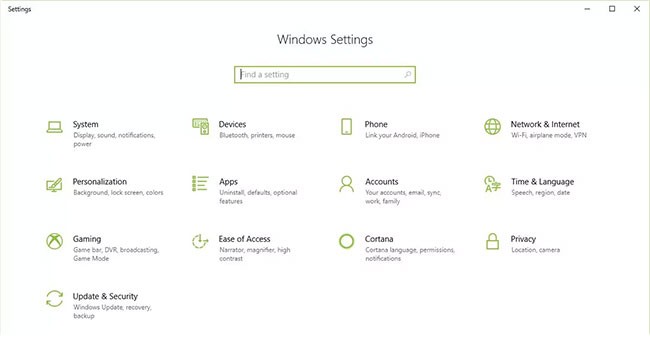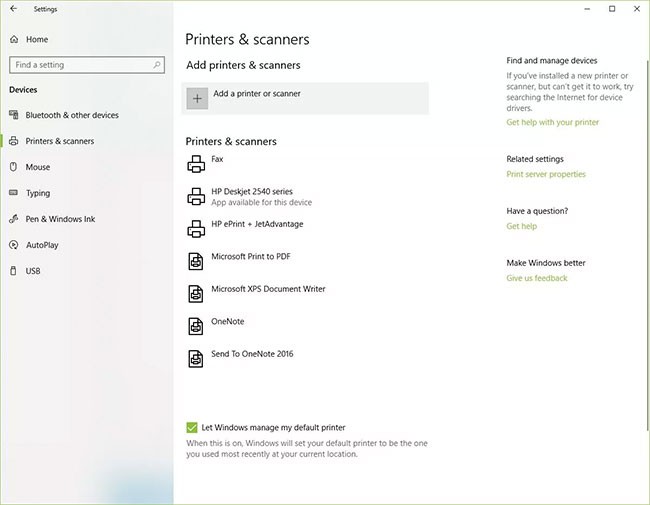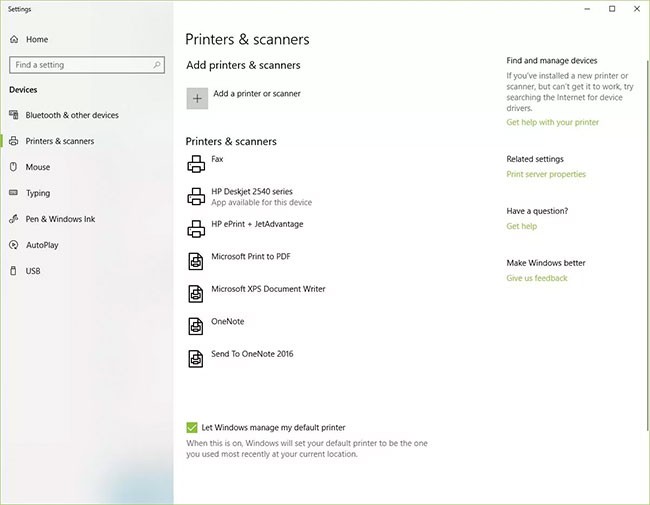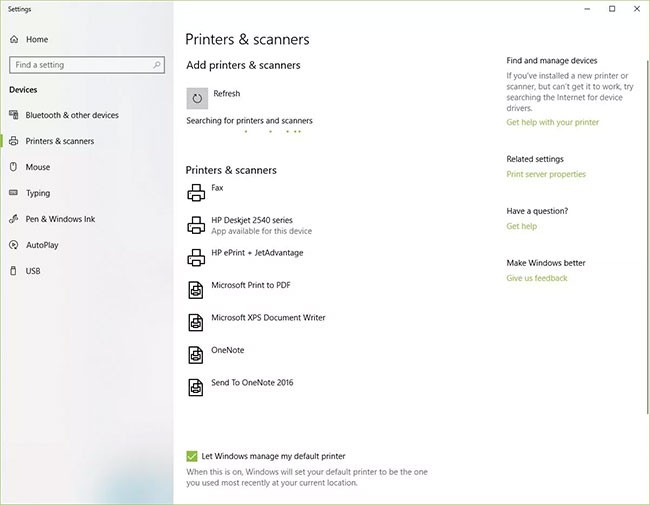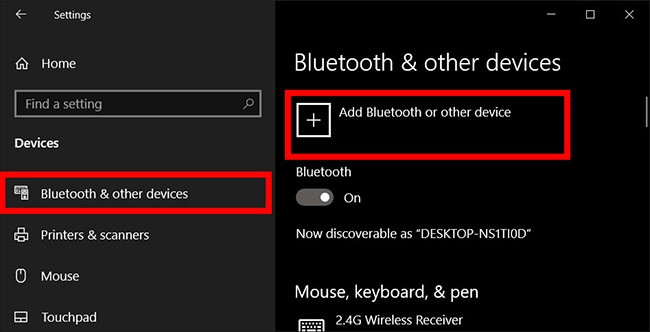การเพิ่มเครื่องพิมพ์ใน Windows 10 นั้นเป็นเรื่องง่าย แม้ว่าขั้นตอนสำหรับอุปกรณ์แบบมีสายจะแตกต่างจากอุปกรณ์ไร้สายก็ตาม
หมายเหตุ : เนื่องจากWindows 10 รองรับเครื่องพิมพ์ส่วนใหญ่ คุณจึงอาจไม่จำเป็นต้องติดตั้งซอฟต์แวร์พิเศษสำหรับอุปกรณ์ของคุณ
สารบัญ
วิธีเพิ่มเครื่องพิมพ์ใน Windows 10 ผ่านการเชื่อมต่อไร้สาย (WiFi, Bluetooth)
เครื่องพิมพ์เครือข่ายเชื่อมต่อผ่านเครือข่ายพื้นที่ท้องถิ่น เช่นบลูทูธ หรือ WiFi ก่อนที่คุณจะเชื่อมต่อคอมพิวเตอร์กับเครื่องพิมพ์ ตรวจสอบให้แน่ใจว่าเครื่องพิมพ์เปิดอยู่ และเครื่องพิมพ์เชื่อมต่อกับเครือข่ายเดียวกันกับคอมพิวเตอร์ของคุณ
หมายเหตุ : คุณอาจต้องมีสิทธิ์ผู้ดูแลระบบเพื่อติดตั้งเครื่องพิมพ์ที่ใช้ร่วมกัน เช่น เครื่องพิมพ์บนเครือข่ายภายในของบริษัทของคุณ
1. ไปที่เริ่ม > การตั้ง ค่า
2. เลือกอุปกรณ์
เลือกอุปกรณ์
3. เลือกเครื่องพิมพ์และเครื่องสแกนเนอ ร์
4. เลือกเพิ่มเครื่องพิมพ์หรือสแกนเนอ ร์
เลือกเพิ่มเครื่องพิมพ์หรือสแกนเนอร์
5. รอขณะที่ Windows 10 ค้นหาเครื่องพิมพ์ใกล้เคียง
6. เลือกชื่อเครื่องพิมพ์ที่คุณต้องการเพิ่ม จากนั้นทำตามคำแนะนำบนหน้าจอเพื่อติดตั้งเครื่องพิมพ์บนคอมพิวเตอร์ของคุณ
7. หากเครื่องพิมพ์ที่คุณต้องการใช้ไม่ปรากฏในรายการเครื่องพิมพ์ที่มีอยู่ ให้เลือกเครื่องพิมพ์ที่ฉันต้องการไม่อยู่ใน รายการ
เลือกเครื่องพิมพ์ที่ฉันต้องการจะไม่อยู่ในรายการถ้าเครื่องพิมพ์ไม่ปรากฏขึ้น
8. เลือกตัวเลือกที่สอดคล้องกับเครื่องพิมพ์ของคุณแล้วคลิกถัดไป
เลือกตัวเลือกที่สอดคล้องกับเครื่องพิมพ์ของคุณ
9. ปฏิบัติตามคำแนะนำบนหน้าจอเพื่อติดตั้งเครื่องพิมพ์
วิธีเพิ่มเครื่องพิมพ์ลงใน Windows 10 ผ่านสายเคเบิล
เมื่อคุณตั้งค่าเครื่องพิมพ์ท้องถิ่นใหม่ ให้เชื่อมต่อสายไฟและสาย USB เข้ากับคอมพิวเตอร์ของคุณ โดยปกติแล้วการเชื่อมต่อสายเคเบิลจะเริ่มการติดตั้งไดรเวอร์โดยอัตโนมัติ หากได้รับแจ้ง คุณจะต้องดาวน์โหลดและติดตั้งซอฟต์แวร์และไดรเวอร์เครื่องพิมพ์เฉพาะทาง จากนั้นคุณสามารถเพิ่มมันลงในคอมพิวเตอร์ของคุณได้
1. พิมพ์เครื่องพิมพ์ ในกล่องค้นหาของ Windows
2. เลือกเครื่องพิมพ์และเครื่องสแกนเนอร์ ภายใต้การตั้งค่าระบบ ในรายการผลลัพธ์การค้นหา
เลือกเครื่องพิมพ์และเครื่องสแกนเนอร์ในการตั้งค่าระบบ
3. เลือกเพิ่มเครื่องพิมพ์หรือสแกนเนอ ร์ รอขณะที่ Windows 10 ค้นหาเครื่องพิมพ์ใกล้เคียง
เลือกเพิ่มเครื่องพิมพ์หรือสแกนเนอร์
4. เลือกชื่อเครื่องพิมพ์ ปฏิบัติตามคำแนะนำบนหน้าจอเพื่อติดตั้งเครื่องพิมพ์บนคอมพิวเตอร์ของคุณ
วิธีเพิ่มเครื่องพิมพ์ Bluetooth ลงใน Windows 10
การเพิ่มเครื่องพิมพ์บลูทูธจะต้องให้คุณจับคู่อุปกรณ์เช่นเดียวกับอุปกรณ์บลูทูธอื่นๆ คุณควรตรวจสอบด้วยว่าพอร์ตการสื่อสารหรือพอร์ต COM ที่ปรากฏบน Windows เป็นพอร์ตเดียวกับพอร์ตบนไดรเวอร์เครื่องพิมพ์หรือไม่ วิธีเชื่อมต่อเครื่องพิมพ์ Bluetooth ของคุณใน Windows 10 มีดังนี้
1. ไปที่เริ่ม > การตั้งค่า > บลูทูธและอุปกรณ์อื่น ๆ ตรวจสอบให้แน่ใจว่าสวิตช์สลับบลูทูธเปิดอยู่
2. คลิกเพิ่มบลูทูธหรืออุปกรณ์ อื่น
คลิกเพิ่มบลูทูธหรืออุปกรณ์อื่น
3. จากนั้นเลือกBluetooth เป็นประเภทอุปกรณ์ที่จะเพิ่ม Windows จะแสดงรายการอุปกรณ์ Bluetooth ที่ตรวจพบ เลือกเครื่องพิมพ์ Bluetooth ของคุณจากรายการโดยคลิกพร้อมจับ คู่
4. จับคู่คอมพิวเตอร์และเครื่องพิมพ์ของคุณ อุปกรณ์บางอย่างจะจับคู่โดยอัตโนมัติหากเครื่องพิมพ์ไม่ถามหา PIN มิฉะนั้น ให้ป้อน PIN สำหรับเครื่องพิมพ์ Bluetooth บนคอมพิวเตอร์ของคุณเมื่อได้รับแจ้ง คลิกเชื่อมต่อ หากเครื่องพิมพ์ของคุณมีจอแสดงผลสำหรับผู้ใช้ คุณอาจได้รับการขอให้ป้อน PIN บนเครื่องพิมพ์ด้วย ทำตามคำแนะนำบนหน้าจอบนอุปกรณ์ทั้งสองเพื่อยืนยันการเชื่อมต่อ
5. ตรวจสอบพอร์ต COM ใน Device Manager ไปที่แผงควบคุม > ฮาร์ดแวร์และเสียง > อุปกรณ์และ เครื่องพิมพ์ คลิกขวาที่เครื่องพิมพ์บลูทูธ และเลือกคุณสมบัติ ใน แท็บ บริการ คุณสามารถดูพอร์ต COM ที่ใช้โดยเครื่องพิมพ์ได้
6. ติดตั้งไดรเวอร์เครื่องพิมพ์ด้วยพอร์ต COM ที่เหมาะสม ปฏิบัติตามคำแนะนำบนหน้าจอเพื่อตั้งค่าไดรเวอร์เครื่องพิมพ์ ใน แท็บ พอร์ต ของหน้าต่างการตั้งค่าไดรเวอร์เครื่องพิมพ์ ตรวจสอบให้แน่ใจว่าพอร์ตในDevice Manager ของ Windows เป็นพอร์ตที่คุณตั้งค่าด้วยไดรเวอร์เครื่องพิมพ์ ตัวอย่างเช่น หากคุณมี COM3 ในตัวจัดการอุปกรณ์ ให้ทำเครื่องหมาย ช่อง COM3 ในระหว่างการติดตั้ง
7. ทดสอบการพิมพ์ ตรวจสอบให้แน่ใจว่าเครื่องพิมพ์ของคุณเชื่อมต่ออยู่โดยทำการพิมพ์ทดสอบ
Windows 10 ไม่สามารถค้นหาเครื่องพิมพ์ในพื้นที่ได้
หาก Windows 10 ไม่สามารถจดจำเครื่องพิมพ์ที่เชื่อมต่อผ่านสาย USB ให้ลองทำตามขั้นตอนการแก้ไขปัญหาต่อไปนี้
เคล็ดลับ : เชื่อมต่อสาย USB เข้ากับคอมพิวเตอร์โดยตรง การใช้ฮับหรือสถานีเชื่อมต่ออาจทำให้การเชื่อมต่อไม่เสถียร
1. ปิดเครื่องคอมพิวเตอร์
2. ปิดเครื่องพิมพ์
3. รีสตาร์ทเครื่องคอมพิวเตอร์ของคุณ
4. หลังจากที่คอมพิวเตอร์รีสตาร์ทแล้ว ให้เข้าสู่ระบบ Windows อีกครั้งและเปิดเครื่องพิมพ์
5. ลองติดตั้งเครื่องพิมพ์ หาก Windows ยังคงไม่รู้จักเครื่องพิมพ์ ให้ดำเนินการแก้ไขปัญหาต่อไป
6. ถอดสาย USB ออกจากทั้งเครื่องพิมพ์และคอมพิวเตอร์
7. ต่อสายเคเบิลอีกครั้ง ตรวจสอบให้แน่ใจว่าเชื่อมต่อกับอุปกรณ์ทั้งสองอย่างถูกต้อง
8. ลองติดตั้งเครื่องพิมพ์ หาก Windows ยังคงไม่รู้จักเครื่องพิมพ์ ให้ดำเนินการแก้ไขปัญหาต่อไป
9. เสียบสาย USB เข้ากับพอร์ต USB อื่นบนคอมพิวเตอร์
10. หาก Windows ยังคงไม่รู้จักเครื่องพิมพ์ ให้ลองใช้สาย USB อื่น เนื่องจากสายที่ชำรุดอาจทำให้คุณไม่สามารถเชื่อมต่อเครื่องพิมพ์กับคอมพิวเตอร์ได้อย่างถูกต้อง
คำถามบางส่วนที่เกี่ยวข้องกับการติดตั้งเครื่องพิมพ์บน Windows
ฉันควรทำอย่างไรหากไม่พบเครื่องพิมพ์ของฉัน?
โดยปกติคุณเพียงแค่ต้องรอสักครู่เพื่อให้ Windows ค้นหาเครื่องพิมพ์ที่คุณต้องการเชื่อมต่อ อย่างไรก็ตาม ในกรณีที่คุณรอเป็นเวลานานแต่ยังคงไม่เห็นเครื่องพิมพ์ คุณสามารถตรวจสอบพอร์ตการเชื่อมต่อสำหรับเครื่องพิมพ์ที่เชื่อมต่อด้วยสายเคเบิลได้ ด้วยเครื่องพิมพ์ไร้สาย คุณสามารถตรวจสอบการตั้งค่าเครือข่ายและการเชื่อมต่อเครือข่ายเพื่อดูว่ามีปัญหาใดๆ เกิดขึ้นหรือไม่
นอกจากนี้ คุณยังสามารถเชื่อมต่อเครื่องพิมพ์ด้วยตนเองได้ โดยแตะที่เครื่องพิมพ์ที่ฉันต้องการไม่มีอยู่ในรายการ และทำตามขั้นตอนบนหน้าจอ
จะติดตั้งไดร์เวอร์เครื่องพิมพ์อย่างไร?
เครื่องพิมพ์แต่ละเครื่องจะมีไดรเวอร์ที่แตกต่างกัน และหากไดรเวอร์ไม่ถูกต้อง เครื่องพิมพ์จะไม่ทำงานตามที่คาดหวัง ในการติดตั้งไดรเวอร์เครื่องพิมพ์ คุณจำเป็นต้องทราบระบบปฏิบัติการที่คุณกำลังติดตั้งบนคอมพิวเตอร์ของคุณ ชนิดของเครื่องพิมพ์ที่คุณกำลังใช้ จากนั้นค้นหาและดาวน์โหลดไดรเวอร์ที่เหมาะสม และดำเนินการติดตั้งต่อไป
ฉันควรทำอย่างไรหากไม่เห็นเครื่องพิมพ์ของฉันในอุปกรณ์และเครื่องพิมพ์?
ในกรณีนี้คุณสามารถลองทำสิ่งต่อไปนี้อย่างใดอย่างหนึ่ง:
เพิ่มเครื่องพิมพ์อีกครั้งด้วยตนเอง
ติดตั้งไดร์เวอร์เครื่องพิมพ์ใหม่
พิจารณาติดตั้งระบบปฏิบัติการ Windows ใหม่
ต่อไปนี้เป็นข้อมูล เคล็ดลับ และคำแนะนำเกี่ยวกับการติดตั้งเครื่องพิมพ์บนคอมพิวเตอร์ Windows หากคุณพบข้อผิดพลาดการเชื่อมต่อเครื่องพิมพ์ 0x0000011b โปรดดูวิธีแก้ไขในบทความด้านล่าง:
ขอให้ท่านเชื่อมต่อเครื่องพิมพ์ได้สำเร็จ!